- Виртуальная машина Ubuntu 16.04 в Windows 10 Hyper-V — нет подключения к сети
- Действия по устранению неполадок, связанных с отсутствием интернет-соединения на виртуальной машине Ubuntu в Hyper-V:
- Записки IT специалиста
- Настраиваем сеть в Hyper-V.
- Внешняя сеть
- Внутренняя сеть
- Внутренняя сеть c NAT
- Частная сеть
- Ubuntu 12.04 LTS под Hyper-V: не работает сеть
- Hyper-V + Linux 3.14 = нет сети (hv_netvsc)
Виртуальная машина Ubuntu 16.04 в Windows 10 Hyper-V — нет подключения к сети
Итак, я только что создал виртуальную машину и понятия не имею, почему у меня нет сетевого подключения. Я пробовал кучу вещей для устранения проблем, в основном следующие в разных комбинациях:
- Созданы внутренние и внешние виртуальные коммутаторы в Virtual Switch Manager
- В «Настройки виртуальной машины»> «Сетевой адаптер» я попытался выбрать оба этих виртуальных коммутатора и установил флажок «Включить идентификацию виртуальной локальной сети».
- В Windows> Сетевые подключения на моем локальном компьютере я вижу как внутренние, так и внешние коммутаторы. Я попытался поделиться своим локальным соединением Ethernet с внешним, но это не сработало
- В Windows> Сетевые подключения я попытался поделиться внешним виртуальным коммутатором с внутренним, но без игры в кости
- Что касается Ubuntu, я вошел в настройки проводного соединения, а затем в IPv4 и установил его в автоматический режим, а когда это не сработало, попробовал ручное управление. Я дал ему известный доступный IP-адрес, маску сети и шлюз, но это тоже не сработало
Итак, где я стою сейчас, у меня есть Ubuntu, показывающая, что проводное соединение подключено, но я не могу получить доступ к Интернету. Любые идеи относительно того, как я могу решить эту проблему дальше? Я могу публиковать скриншоты, если это необходимо, но похоже, что я могу добавить только 2 на пост, потому что у меня недостаточно высокая репутация. Спасибо!
У меня была та же проблема на Ubuntu 17.04, работающем на Hyper-V / Windows 10.
Решение было довольно простым, как только я узнал. Похоже, что установкой по умолчанию является использование внутренней сети, которая не предоставляет доступ в Интернет.
На виртуальной машине Ubuntu в Hyper-V:
- щелкните правой кнопкой мыши, чтобы перейти к настройкам
- перейти к сетевому адаптеру
- выберите Сетевой адаптер и в раскрывающемся списке Виртуальный коммутатор измените значение с «Layered_wi_fi» на «Не подключен»
- перейдите в диспетчер виртуальных коммутаторов (справа в диспетчере Hyper-V)
- выберите Layered_Wi-fi в разделе Виртуальные коммутаторы
- изменить тип подключения с «Внутренняя сеть» на «Внешняя сеть»
Вернемся к виртуальной машине Ubuntu в Hyper-V:
- щелкните правой кнопкой мыши, чтобы перейти к настройкам
- перейти к сетевому адаптеру
- выберите Сетевой адаптер и в раскрывающемся списке Виртуальный коммутатор измените значение с «Не подключено» на «Layered_wi_fi»
Примечание: сначала я попытался просто перейти с внутренней сети на внешнюю (шаги 4-6) в разделе Virtual Switch Manager \ Layered_Wi-fi. Это сгенерировало ошибку неоднократно. Я думаю, что это потому, что настройка использовалась, но это было не очень понятно. Как только я сделал шаги 1-3 сначала, это работало как очарование.
Действия по устранению неполадок, связанных с отсутствием интернет-соединения на виртуальной машине Ubuntu в Hyper-V:
- В настройках Hyper-V вашей виртуальной машины подключите сетевой адаптер к коммутатору по умолчанию, который предоставляет доступ к сети хост-компьютера.
- В Ubuntu VM перейдите в настройки Ethernet, затем выберите вкладку IPv4. Установите метод IPv4 на автоматический (DHCP). В передней части DNS повернуть Автоматически OFF и введите 1.1.1.1,1.0.0.1 для DNS в CloudFlare . Нажмите Применить. Выключите Ethernet и включите снова. Я обнаружил, что это необходимо для вступления изменений в силу, поэтому обязательно выключайте и включайте Ethernet каждый раз, когда вы меняете настройки Ethernet.
В большинстве случаев описанное выше должно решить проблему, но если этого не произошло, вы можете попробовать еще несколько вещей.
- В Ubuntu VM перейдите в настройки Ethernet. На вкладке «Сведения» убедитесь, что IPv4-адрес находится в той же сети, что и хост-компьютер на коммутаторе по умолчанию. Чтобы убедиться в этом, запустите ipconfig на хост-компьютере и, например, запишите адрес IPv4 в разделе «Переключатель по умолчанию» 172.10.100.15 . В Ubuntu VM, если первые 3 части IPv4-адреса совпадают, например, 172.22.100.75 они находятся в одной сети. Если нет, перейдите на вкладку IPv4 и установите метод IPv4 на Вручную. Затем введите адреса следующим образом:
- Адрес: установите для него какой-либо IP-адрес, который находится в той же сети, что и хост-компьютер на коммутаторе по умолчанию.
- Маска подсети: установите значение «Маска подсети» хост-компьютера на коммутаторе по умолчанию.
- Шлюз: установите для него IP-адрес хост-компьютера на коммутаторе по умолчанию.
- Примените изменения и выключите и снова включите Ethernet.
Другие вещи, чтобы попробовать:
- Если на вашем маршрутизаторе включен контроль доступа, внесите в белый список MAC-адрес сетевого адаптера виртуальной машины Ubuntu.
- Убедитесь, что категория сети NIC на коммутаторе, к которому вы подключаетесь, является «Частной».
- Попробуйте установить устаревший сетевой адаптер на виртуальной машине. Вам нужно использовать виртуальную машину 1-го поколения, чтобы иметь эту опцию.
- Попробуйте создать и подключиться к внешнему виртуальному коммутатору и снова выполните описанные выше действия по устранению неполадок, заменив коммутатор по умолчанию на внешний коммутатор.
попробуйте добавить «устаревший сетевой адаптер» и установить
нормальный сетевой адаптер сделан для работы с windows 7+, если не раньше
Я надеялся, что это помогло вам и многим другим
У меня была эта проблема с реактивом и XP, и это работало нормально
Чтобы добавить коммутатор Nework, который вы можете использовать в качестве устаревшего сетевого адаптера, выполните следующие действия:
- открыть диспетчер виртуальных коммутаторов
- выберите Новый виртуальный сетевой коммутатор
- выберите Внешний
- создать виртуальный коммутатор
- Назови это как хочешь
Чтобы добавить коммутатор к вашей виртуальной машине:
- открыть настройки для желаемой виртуальной машины
- Добавить оборудование
- Устаревший сетевой адаптер
- Добавить
- откройте раскрывающийся список для виртуального коммутатора
- выберите виртуальный переключатель, который вы сделали
примечание: только 1 коммутатор может использоваться виртуальной машиной одновременно
Источник
Записки IT специалиста
Технический блог специалистов ООО»Интерфейс»
Настраиваем сеть в Hyper-V.

С одной стороны, ничего сложного в настройке сетей для виртуальных машин нет, с другой многие начинают путаться во всех этих адаптерах, с трудом понимая, где реальный, где виртуальный, и чем они друг от друга отличаются. Постараемся внести ясность.
За настройку сетей в Hyper-V отвечает Диспетчер виртуальных коммутаторов, если мы откроем его, то увидим следующую картину:
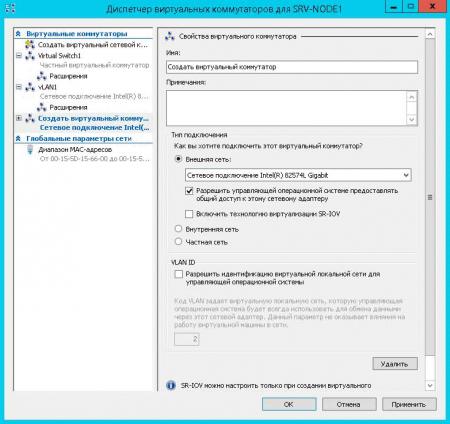
Внешняя сеть
Самый распространенный тип сети, который позволяет виртуальным машинам взаимодействовать с внешними сетями и хостом. При ее создании необходимо выбрать один из физических сетевых адаптеров, через который данная виртуальная сеть будет соединяться с внешними сетями.
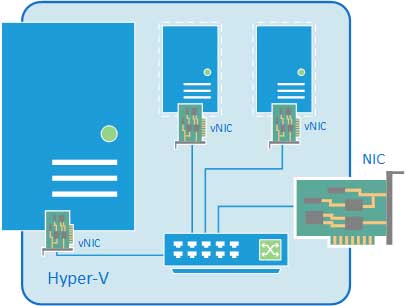
В этом нетрудно убедиться, после создания внешней сети на хосте появляется Адаптер Ethernet для виртуальной сети Hyper-V, на который переносятся все настройки с физического адаптера.
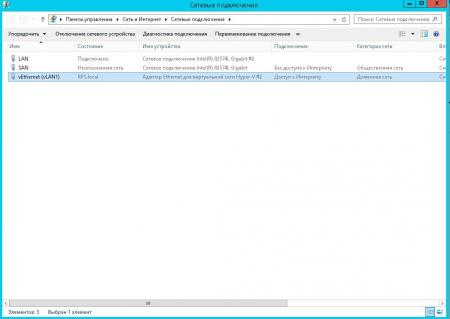

Также имеется возможность создания внешних сетей, изолированных от хоста, в этом случае виртуальный сетевой адаптер не создается, а физический интерфейс отключается от хоста, обслуживая только виртуальный коммутатор. Для этого при создании внешней сети необходимо снять галочку Разрешить управляющей операционной системе предоставлять общий доступ к этому сетевому адаптеру.
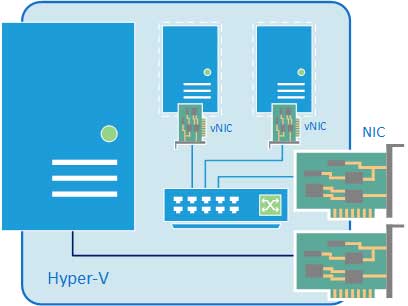
Внутренняя сеть
Как следует из ее названия, внутренняя сеть предназначена для подключения виртуальных машин и хоста и не предусматривает соединения с внешними сетями. При ее создании также создается виртуальный сетевой адаптер для хоста, который оказывается подключен к виртуальному коммутатору внутренней сети и должен быть сконфигурирован в соответствии с настройками виртуальной сети.

Внутренняя сеть c NAT
Данная возможность появилась начиная с Windows Server 2016, Hyper-V Server 2016 и Windows 10. Подробнее читайте в нашей статье: Настраиваем сеть NAT в Hyper-V
Частная сеть
Частная сеть отличается от внутренней тем, что виртуальный коммутатор может быть подключен только к виртуальным машинам и изолирован от хоста.
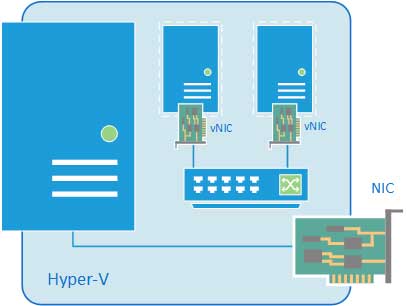
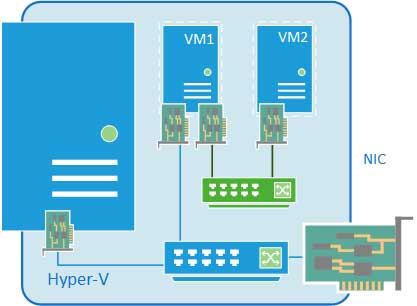
Как видим, Hyper-V дает в руки администратора весьма гибкий и мощный инструмент, позволяющий создавать весьма сложные сетевые конфигурации и управлять ими.
Помогла статья? Поддержи автора и новые статьи будут выходить чаще:
Или подпишись на наш Телеграм-канал:
Источник
Ubuntu 12.04 LTS под Hyper-V: не работает сеть
Собственно, в этом и вопрос.
Ноутбук Dell Vostro 3750, Intel Core i5-2410M, 8 Gb оперативки
ОС: Windows 8 Pro x64
Гостевая ОС: Ubuntu 12.04 LTS x86, виртуальный винчестер на 32 Gb, 2 Gb оперативки
Устанавливал с образа, скачанного на сайте Сама ОС работает без проблем.
Вот настройки виртуального коммутатора:
А вот так он подключен к виртуальной машине:
Скриншот убунты сделать не вышло, но он показывает «Wired connection 1», к которому тщетно пытается подключиться. То есть вообще подключиться не может — постоянно показывает что соединение разорвано и заново пытается подключиться — естественно, тщетно.
Майкрософт заявляет, что Ubuntu 12.04 LTS полностью поддерживает Hyper-V.
Вот эта штука ничем не помогла 🙁
Еще говорят, что можно найтроить эмуляцию какой-то старой сетевухи, с которой работает все, но где ее переключить я так и не понял. Больше в интернете ничего не нашел. Помогите решить проблему.
UPD: Wi-Fi — просто название виртуального адаптера. К эмуляции вайфая или шарингу карточки в гостевую ОС это не имеет никакого отношения.
Источник
Hyper-V + Linux 3.14 = нет сети (hv_netvsc)
Утро 19.05.2014, решил обновить не критичную для бизнеса виртуалку дебиан на Hyper-V. Всё прошло успешно, для профилактики решил ещё сделать shutdown -r -F now , после загрузки оказалось что виртуалка теперь без сети .
Решил отправить в ребут и прошлое ядро запустить vmlinuz-3.13-1-amd64, но увы, чуда не произошло.
При apt-get dist-upgrade поставились следующие пакеты
Настраивается пакет libperl5.18 (5.18.2-3) … Настраивается пакет libc-dev-bin (2.18-5) … Настраивается пакет linux-libc-dev:amd64 (3.14.4-1) … Настраивается пакет libc6-dev:amd64 (2.18-5) … Настраивается пакет libapt-inst1.5:amd64 (1.0.3) … Настраивается пакет libssl-doc (1.0.1g-4) … Настраивается пакет libssl1.0.0:amd64 (1.0.1g-4) … Настраивается пакет libssl-dev:amd64 (1.0.1g-4) … Настраивается пакет libgmp10:amd64 (2:6.0.0+dfsg-4) … Настраивается пакет libgmpxx4ldbl:amd64 (2:6.0.0+dfsg-4) … Настраивается пакет libgmp-dev:amd64 (2:6.0.0+dfsg-4) … Настраивается пакет libnettle4:amd64 (2.7.1-2+b1) … Настраивается пакет libhogweed2:amd64 (2.7.1-2+b1) … Настраивается пакет nettle-dev (2.7.1-2+b1) … Настраивается пакет libtasn1-6:amd64 (3.5-2) … Настраивается пакет libtasn1-6-dev (3.5-2) … Настраивается пакет libgnutls28:amd64 (3.2.14-1) … Настраивается пакет libgnutls-openssl27:amd64 (3.2.14-1) … Настраивается пакет libgnutls26:amd64 (2.12.23-15) … Настраивается пакет libgnutlsxx27:amd64 (2.12.23-15) … Настраивается пакет libgnutls-dev (2.12.23-15) … Настраивается пакет libglib2.0-0:amd64 (2.40.0-3) … Настраивается пакет libdconf1:amd64 (0.20.0-2) … Настраивается пакет dconf-service (0.20.0-2) … Настраивается пакет dconf-gsettings-backend:amd64 (0.20.0-2) … Настраивается пакет pkg-config (0.28-1) … Настраивается пакет libidn11:amd64 (1.28-2) … Настраивается пакет libidn11-dev (1.28-2) … Настраивается пакет libmagic1:amd64 (1:5.18-1) … Настраивается пакет file (1:5.18-1) … Настраивается пакет libsqlite3-0:amd64 (3.8.4.3-3) … Настраивается пакет libapr1:amd64 (1.5.1-2) … Настраивается пакет libitm1:amd64 (4.9.0-2) … Настраивается пакет libgomp1:amd64 (4.9.0-2) … Настраивается пакет libquadmath0:amd64 (4.9.0-2) … Настраивается пакет libgfortran3:amd64 (4.9.0-2) … Настраивается пакет gcc-4.8-base:amd64 (4.8.2-21) … Настраивается пакет cpp-4.8 (4.8.2-21) … Настраивается пакет binutils (2.24.51.20140425-1) … Настраивается пакет libatomic1:amd64 (4.9.0-2) … Настраивается пакет libasan0:amd64 (4.8.2-21) … Настраивается пакет libtsan0:amd64 (4.9.0-2) … Настраивается пакет libgcc-4.8-dev:amd64 (4.8.2-21) … Настраивается пакет gcc-4.8 (4.8.2-21) … Настраивается пакет libstdc++-4.8-dev:amd64 (4.8.2-21) … Настраивается пакет g++-4.8 (4.8.2-21) … Настраивается пакет libroken18-heimdal:amd64 (1.6
rc2+dfsg-6) … Настраивается пакет libasn1-8-heimdal:amd64 (1.6
rc2+dfsg-6) … Настраивается пакет libdbus-1-3:amd64 (1.8.2-1) … Настраивается пакет libcups2:amd64 (1.7.2-3) … Настраивается пакет libcurl3:amd64 (7.36.0-2) … Настраивается пакет curl (7.36.0-2) … Настраивается пакет libcurl4-openssl-dev:amd64 (7.36.0-2) … Настраивается пакет libcurl3-gnutls:amd64 (7.36.0-2) … Настраивается пакет libdaemon0:amd64 (0.14-6) … Настраивается пакет libdrm2:amd64 (2.4.54-1) … Настраивается пакет libdrm-intel1:amd64 (2.4.54-1) … Настраивается пакет libdrm-nouveau2:amd64 (2.4.54-1) … Настраивается пакет libdrm-radeon1:amd64 (2.4.54-1) … Настраивается пакет libgl1-mesa-dri:amd64 (10.1.2-1) … Настраивается пакет libglapi-mesa:amd64 (10.1.2-1) … Настраивается пакет libgl1-mesa-glx:amd64 (10.1.2-1) … Настраивается пакет libgbm1:amd64 (10.1.2-1) … Настраивается пакет libegl1-mesa:amd64 (10.1.2-1) … Настраивается пакет libwayland-egl1-mesa:amd64 (10.1.2-1) … Настраивается пакет libopenvg1-mesa:amd64 (10.1.2-1) … Настраивается пакет libegl1-mesa-drivers:amd64 (10.1.2-1) … Настраивается пакет libfontembed1:amd64 (1.0.53-1) … Настраивается пакет libfuse2:amd64 (2.9.3-10) … Настраивается пакет fuse (2.9.3-10) … MAKEDEV not installed, skipping device node creation. update-initramfs: deferring update (trigger activated) Настраивается пакет libgdk-pixbuf2.0-common (2.30.7-1) … Настраивается пакет libgdk-pixbuf2.0-0:amd64 (2.30.7-1) … Настраивается пакет libhcrypto4-heimdal:amd64 (1.6
rc2+dfsg-6) … Настраивается пакет libheimbase1-heimdal:amd64 (1.6
rc2+dfsg-6) … Настраивается пакет libwind0-heimdal:amd64 (1.6
rc2+dfsg-6) … Настраивается пакет libhx509-5-heimdal:amd64 (1.6
rc2+dfsg-6) … Настраивается пакет libkrb5-26-heimdal:amd64 (1.6
rc2+dfsg-6) … Настраивается пакет libheimntlm0-heimdal:amd64 (1.6
rc2+dfsg-6) … Настраивается пакет libgssapi3-heimdal:amd64 (1.6
rc2+dfsg-6) … Настраивается пакет libharfbuzz0b:amd64 (0.9.28-1) … Настраивается пакет libhdb9-heimdal:amd64 (1.6
rc2+dfsg-6) … Настраивается пакет liblcms2-2:amd64 (2.6-1) … Настраивается пакет mysql-server-core-5.5 (5.5.37-1) … Настраивается пакет libmysqlclient18:amd64 (5.5.37-1) … Настраивается пакет libmysqlclient-dev (5.5.37-1) … Настраивается пакет libodbc1:amd64 (2.3.1-3) … Настраивается пакет libcryptsetup4:amd64 (2:1.6.4-4) … Настраивается пакет libsystemd-daemon0:amd64 (204-8) … Настраивается пакет systemd (204-8) … Initializing machine ID from D-Bus machine ID. Добавляется группа «systemd-journal» (GID 120) . Готово. Настраивается пакет libpam-systemd:amd64 (204-8) … Настраивается пакет libpolkit-gobject-1-0:amd64 (0.105-5) … Настраивается пакет libpolkit-agent-1-0:amd64 (0.105-5) … Настраивается пакет libpolkit-backend-1-0:amd64 (0.105-5) … Настраивается пакет libsensors4:amd64 (1:3.3.5-2) … Настраивается пакет libsensors4-dev (1:3.3.5-2) … Настраивается пакет libsnmp-base (5.7.2.1
dfsg-5) … Настраивается пакет libsnmp30:amd64 (5.7.2.1
dfsg-5) … Настраивается пакет libsnmp-dev (5.7.2.1
dfsg-5) … Настраивается пакет snmpd (5.7.2.1
dfsg-5) … Устанавливается новая версия файла настройки /etc/init.d/snmpd … [. ] Starting SNMP services:: snmpdНастраивается пакет snmp (5.7.2.1
dfsg-5) … Настраивается пакет libtevent0:amd64 (0.9.21-1) … Настраивается пакет libxmu6:amd64 (2:1.1.2-1) … Настраивается пакет libxmuu1:amd64 (2:1.1.2-1) … Настраивается пакет linux-image-3.14-1-amd64 (3.14.4-1) … /etc/kernel/postinst.d/initramfs-tools: update-initramfs: Generating /boot/initrd.img-3.14-1-amd64 /etc/kernel/postinst.d/zz-update-grub: Генерируется grub.cfg … Найден образ linux: /boot/vmlinuz-3.14-1-amd64 Найден образ initrd: /boot/initrd.img-3.14-1-amd64 Найден образ linux: /boot/vmlinuz-3.13-1-amd64 Найден образ initrd: /boot/initrd.img-3.13-1-amd64 завершено Настраивается пакет ucf (3.0028) … Настраивается пакет php5-common (5.5.12+dfsg-1) … php5_invoke pdo: already enabled for apache2 SAPI php5_invoke pdo: already enabled for cli SAPI php5_invoke opcache: already enabled for apache2 SAPI php5_invoke opcache: already enabled for cli SAPI Настраивается пакет php5-mysql (5.5.12+dfsg-1) … php5_invoke mysql: already enabled for apache2 SAPI php5_invoke mysql: already enabled for cli SAPI php5_invoke mysqli: already enabled for apache2 SAPI php5_invoke mysqli: already enabled for cli SAPI php5_invoke pdo_mysql: already enabled for apache2 SAPI php5_invoke pdo_mysql: already enabled for cli SAPI Настраивается пакет mime-support (3.55) … Устанавливается новая версия файла настройки /etc/mime.types … Настраивается пакет php5-json (1.3.5-1) … php5_invoke json: already enabled for apache2 SAPI php5_invoke json: already enabled for cli SAPI Настраивается пакет php5-cli (5.5.12+dfsg-1) … Replacing config file /etc/php5/cli/php.ini with new version php5_invoke gd: already enabled for cli SAPI php5_invoke ldap: already enabled for cli SAPI php5_invoke pdo_mysql: already enabled for cli SAPI php5_invoke mcrypt: already enabled for cli SAPI php5_invoke mysql: already enabled for cli SAPI php5_invoke curl: already enabled for cli SAPI php5_invoke json: already enabled for cli SAPI php5_invoke mysqli: already enabled for cli SAPI php5_invoke opcache: already enabled for cli SAPI php5_invoke readline: already enabled for cli SAPI php5_invoke pdo: already enabled for cli SAPI Настраивается пакет php5-readline (5.5.12+dfsg-1) … php5_invoke readline: already enabled for apache2 SAPI php5_invoke readline: already enabled for cli SAPI Настраивается пакет php5-ldap (5.5.12+dfsg-1) … php5_invoke ldap: already enabled for apache2 SAPI php5_invoke ldap: already enabled for cli SAPI Настраивается пакет libapache2-mod-php5 (5.5.12+dfsg-1) … php5_invoke gd: already enabled for apache2 SAPI php5_invoke ldap: already enabled for apache2 SAPI php5_invoke pdo_mysql: already enabled for apache2 SAPI php5_invoke mcrypt: already enabled for apache2 SAPI php5_invoke mysql: already enabled for apache2 SAPI php5_invoke curl: already enabled for apache2 SAPI php5_invoke json: already enabled for apache2 SAPI php5_invoke mysqli: already enabled for apache2 SAPI php5_invoke opcache: already enabled for apache2 SAPI php5_invoke readline: already enabled for apache2 SAPI php5_invoke pdo: already enabled for apache2 SAPI apache2_invoke php5: already enabled [. ] Restarting web server: apache2AH00558: apache2: Could not reliably determine the server’s fully qualified domain name, using 172.21.0.29. Set the ‘ServerName’ directive globally to suppress this message . ok Настраивается пакет php5-mcrypt (5.5.12+dfsg-1) … php5_invoke mcrypt: already enabled for apache2 SAPI php5_invoke mcrypt: already enabled for cli SAPI Настраивается пакет php5-curl (5.5.12+dfsg-1) … php5_invoke curl: already enabled for apache2 SAPI php5_invoke curl: already enabled for cli SAPI Настраивается пакет php5-gd (5.5.12+dfsg-1) … php5_invoke gd: already enabled for apache2 SAPI php5_invoke gd: already enabled for cli SAPI Настраивается пакет libkdc2-heimdal:amd64 (1.6
rc2+dfsg-6) … Настраивается пакет apt-utils (1.0.3) … Настраивается пакет info (5.2.0.dfsg.1-3) … Настраивается пакет vim-common (2:7.4.273-2) … Настраивается пакет vim-tiny (2:7.4.273-2) … Настраивается пакет debconf-i18n (1.5.53) … Настраивается пакет gcc-4.7-base:amd64 (4.7.3-13) … Настраивается пакет cpp-4.7 (4.7.3-13) … Настраивается пакет libgcc-4.7-dev:amd64 (4.7.3-13) … Настраивается пакет gcc-4.7 (4.7.3-13) … Настраивается пакет libisc95 (1:9.9.5.dfsg-4) … Настраивается пакет libdns100 (1:9.9.5.dfsg-4) … Настраивается пакет libisccc90 (1:9.9.5.dfsg-4) … Настраивается пакет libisccfg90 (1:9.9.5.dfsg-4) … Настраивается пакет libbind9-90 (1:9.9.5.dfsg-4) … Настраивается пакет liblwres90 (1:9.9.5.dfsg-4) … Настраивается пакет bind9-host (1:9.9.5.dfsg-4) … Настраивается пакет host (1:9.9.5.dfsg-4) … Настраивается пакет dnsutils (1:9.9.5.dfsg-4) … Настраивается пакет locales (2.18-5) … Generating locales (this might take a while). ru_RU.UTF-8. done Generation complete. Настраивается пакет openssh-client (1:6.6p1-5) … Настраивается пакет openssh-sftp-server (1:6.6p1-5) … Настраивается пакет openssh-server (1:6.6p1-5) … [ ok ] Restarting OpenBSD Secure Shell server: sshd. Настраивается пакет python-minimal (2.7.6-1) … Настраивается пакет libpython-stdlib:amd64 (2.7.6-1) … Настраивается пакет python (2.7.6-1) … Настраивается пакет python-apt-common (0.9.3.6) … Настраивается пакет python-apt (0.9.3.6) … Настраивается пакет texinfo (5.2.0.dfsg.1-3) … Настраивается пакет whois (5.1.2) … Настраивается пакет busybox (1:1.22.0-6) … Настраивается пакет cpp (4:4.8.2-4) … Настраивается пакет dbus (1.8.2-1) … [ ok ] system message bus already started; not starting.. Настраивается пакет dh-python (1.20140511-1) … Настраивается пакет dictionaries-common (1.23.2) … Настраивается пакет make (4.0-5) … Настраивается пакет fonts-liberation (1.07.4-1) … Настраивается пакет fping (3.10-1) … Настраивается пакет gcc (4:4.8.2-4) … Настраивается пакет g++ (4:4.8.2-4) … Настраивается пакет geoip-database (20140509-1) … Настраивается пакет htop (1.0.3-1) … Настраивается пакет iso-codes (3.53-1) … Настраивается пакет libklibc (2.0.3-1) … Настраивается пакет klibc-utils (2.0.3-1) … Настраивается пакет libglib2.0-data (2.40.0-3) … Настраивается пакет linux-image-amd64 (3.14+57) … Настраивается пакет openssl (1.0.1g-4) … Настраивается пакет php5 (5.5.12+dfsg-1) … Настраивается пакет policykit-1 (0.105-5) … Настраивается пакет python-crypto (2.6.1-5) … Настраивается пакет python-debian (0.1.21+nmu3) … Настраивается пакет unzip (6.0-12) … Настраивается пакет xkb-data (2.11-1) … Настраивается пакет perl-modules (5.18.2-3) … Настраивается пакет libcupsfilters1:amd64 (1.0.53-1) … Настраивается пакет libcupsimage2:amd64 (1.7.2-3) … Настраивается пакет cups-filters-core-drivers (1.0.53-1) … Настраивается пакет cups-filters (1.0.53-1) … Настраивается пакет perl (5.18.2-3) … Настраивается пакет mysql-client-5.5 (5.5.37-1) … Настраивается пакет mysql-client (5.5.37-1) … Настраивается пакет mysql-server-5.5 (5.5.37-1) … Устанавливается новая версия файла настройки /etc/init.d/mysql … [ ok ] Stopping MySQL database server: mysqld. [ ok ] Starting MySQL database server: mysqld .. [info] Checking for tables which need an upgrade, are corrupt or were not closed cleanly.. Настраивается пакет libswitch-perl (2.17-1) … Настраивается пакет libdpkg-perl (1.17.9) … Настраивается пакет dpkg-dev (1.17.9) … Настраивается пакет libio-socket-ssl-perl (1.983-1) … Настраивается пакет libwww-perl (6.06-1) … Настраивается пакет rename (0.20-3) … update-alternatives: используется /usr/bin/file-rename для предоставления /usr/bin/rename (rename) в автоматический режим Обрабатываются триггеры для libapache2-mod-php5 (5.5.12+dfsg-1) … Настраивается пакет phpmyadmin (4:4.1.14-1) … Устанавливается новая версия файла настройки /etc/phpmyadmin/apache.conf … dbconfig-common: writing config to /etc/dbconfig-common/phpmyadmin.conf Replacing config file /etc/phpmyadmin/config-db.php with new version apache2_invoke phpmyadmin: already enabled [ ok ] Reloading web server: apache2. [ ok ] Reloading web server: apache2. Обрабатываются триггеры для libc-bin (2.18-5) … Обрабатываются триггеры для initramfs-tools (0.115) … update-initramfs: Generating /boot/initrd.img-3.14-1-amd64 Обрабатываются триггеры для dictionaries-common (1.23.2) …
В двух словах о модулях Hyper-V:
hv_vmbus — шина Hyper-V
hv_netvsc — сетевые устройства
Решение: пришлось на виртуалке удалять сетевой интерфейс, и ставить «Устаревший сетевой адаптер». До конца не понимаю разницу (буду читать доки), но сеть хоть так завелась на сервачке.
Источник







